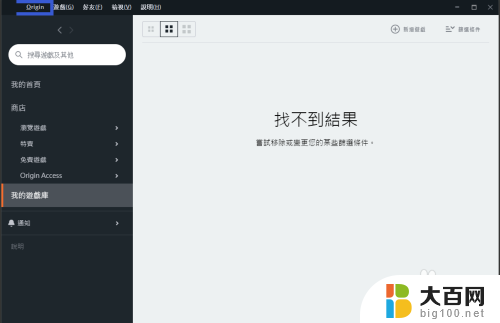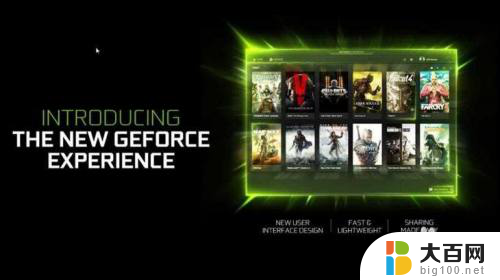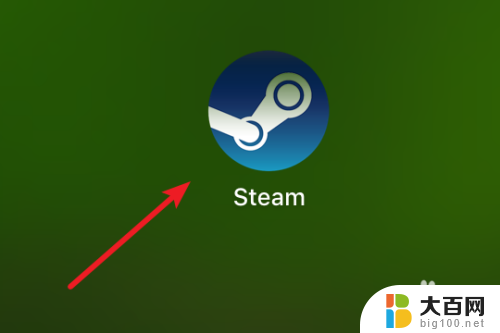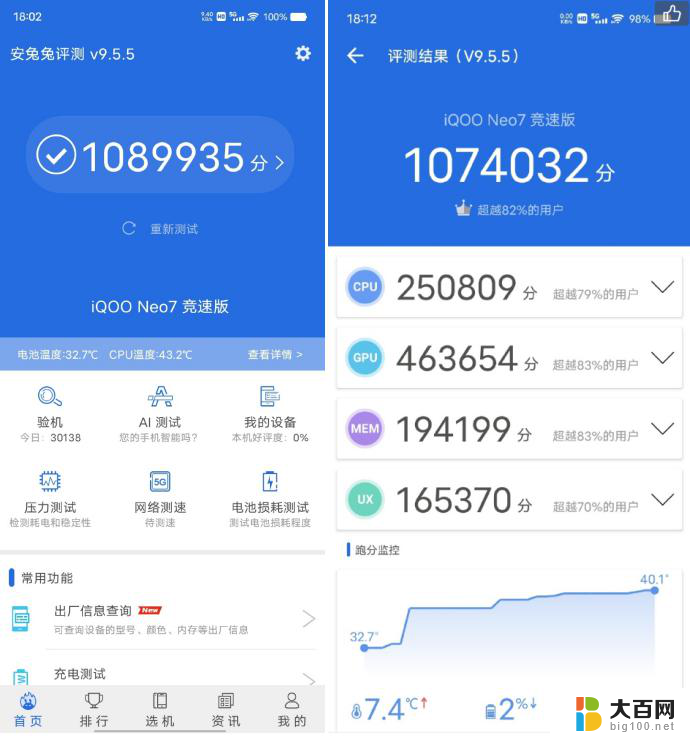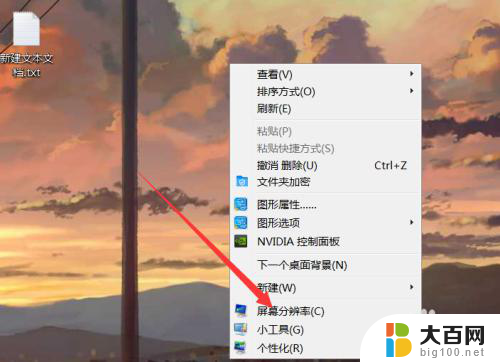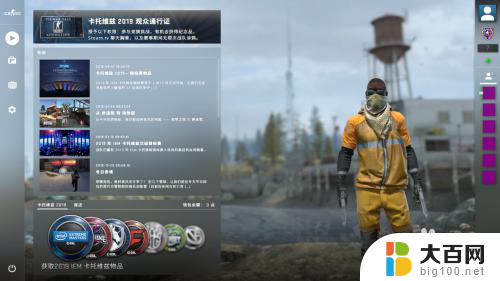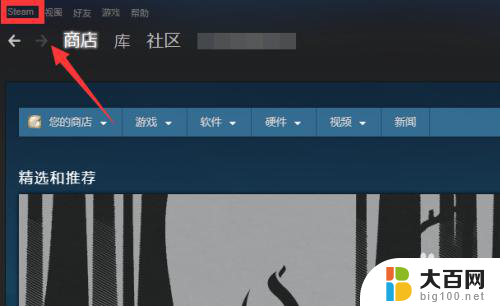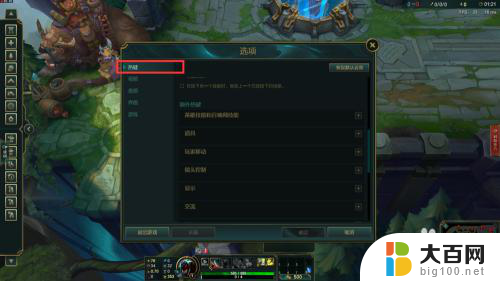电脑帧数设置 显示器帧数设置教程
电脑帧数设置和显示器帧数设置对于提升游戏体验和视觉效果至关重要,正确地调整帧数可以使画面更加流畅,减少卡顿和延迟现象,让玩家在游戏中获得更好的操作体验。掌握电脑和显示器帧数设置的技巧是非常重要的。在本教程中,我们将介绍如何有效地调整电脑和显示器的帧数,让您在游戏中尽情享受顺畅的视觉效果。
步骤如下:
1.这里以win10系统为例,在桌面空白处,右键选择“显示设置”。
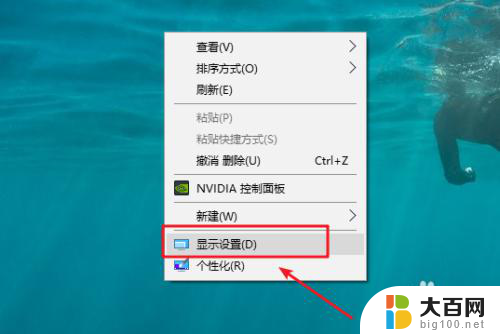
2.打开“显示设置”后,左侧”显示”,右侧找到“显示适配器属性”。
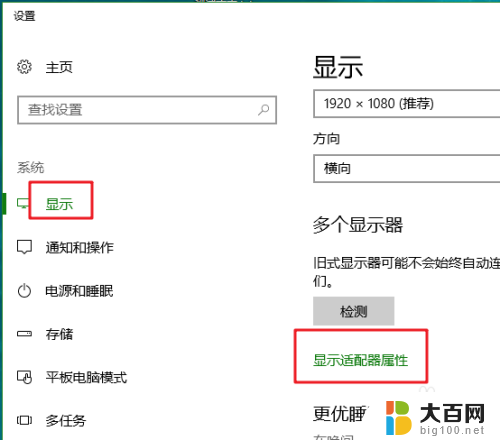
3.打开“显示适配器属性”后,切换到“监视器”选项卡。就可以看到当前的屏幕刷新率也就是帧数。
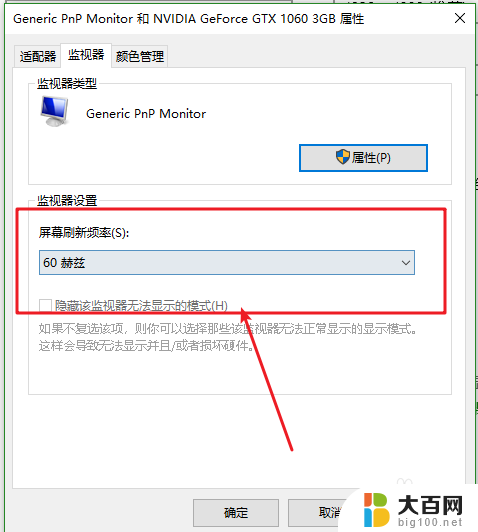
4.点击右侧的下拉箭头,选择自己需要的帧数即可。
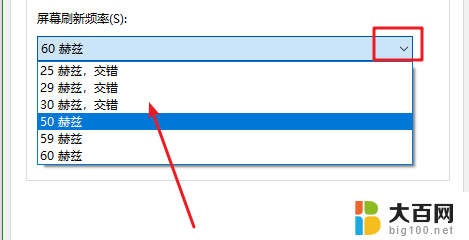
5.显示器的帧数很大程度上取决于显卡的性能,一些帧数是根本没有办法设置的。这时候可以点击“适配器“选项卡。会看到一个”列出所有模式“的按钮。
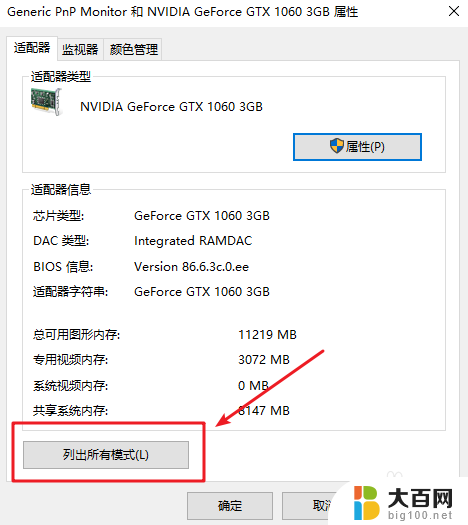
6.点击“列出模式"按钮后,会看到很多的模式,如下图所示。
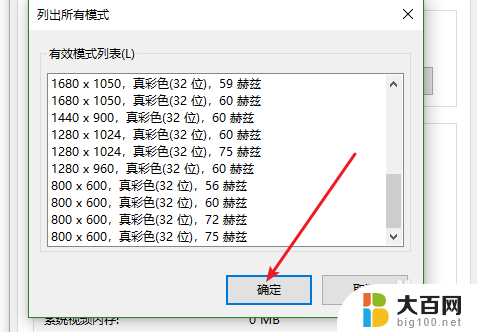
7.选择一个需要进行设置,点击 ”确定“——”应用“后,就会有相应的提示,如下图所示,如果觉得的显示效果可以点击”保存修改“,如果觉得显示效果不好,点击”还原“即可恢复到之前的状态,这样不断的试一个自己比较喜欢的帧数和分辨率即可。
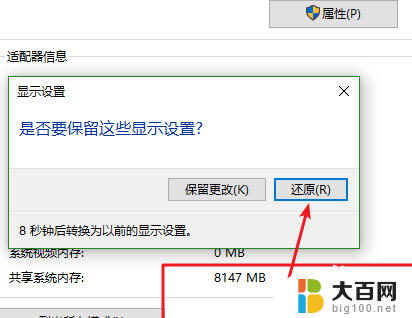
以上就是关于电脑帧数设置的全部内容,如果您遇到相同情况,可以按照以上方法来解决。